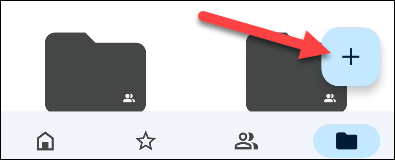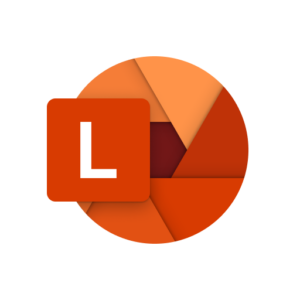Cara Scan Dokumen ke PDF dengan HP
Sedang mencari cara scan dokumen ke PDF dengan HP? Di artikel ini kami akan membahasnya. Ada suatu masa ketika banyak orang memiliki scanner, tetapi waktu itu telah berlalu.
Saat ini, yang kamu butuhkan hanyalah ponsel dengan kamera yang cukup bagus serta aplikasi Google Drive.
Table of Contents
Cara Scan Dokumen ke PDF dengan HP
Ikuti langkah berikut ini untuk scan dokumen ke PDF dengan mudah tanpa perlu scanner ataupun aplikasi tambahan.
- Pertama, buka Google Drive di perangkat Android, pastikan login dengan akun Google yang kamu miliki.
- Selanjuutnya, tap tombol “+” yang mengambang di sudut kanan bawah.
- Kamu akan melihat menu dengan beberapa opsi. Pilih Scan.
- Kamera akan segera terbuka, kamu mungkin perlu memberikan izin aplikasi untuk menggunakan kamera terlebih dahulu.
- Posisikan dokumen hingga seluruhnya berada dalam bingkai, lalu amibil foto.
- Layar berikutnya akan memintamu untuk mengonfirmasi bahwa kamu ingin menggunakan foto tersebut. Ketuk OK untuk melanjutkan.
- Google Drive akan mencoba memotong dan menyesuaikan pencahayaan secara otomatis. Jika perlu bantuan, kamu bisa menyesuaikannya secara manual dengan tombol crop dan color. Untuk menambahkan halaman lain ke dokumen, ketuk tombol Add Page.
- Jika semua halaman sudah terlihat bagus, klik Save untuk menyelesaikan.
- Sekarang, kamu bisa memberi nama file dan memilih folder untuk menyimpannya. Dokumen akan disimpan sebagai PDF di folder yang diinginkan.
Cara Scan Dokumen ke PDF dengan HP dengan Aplikasi Office Lens
Cara lain untuk scan dokumen ke bentuk PDF di ponsel yakni dengan bantuan Office Lens. Aplikasi tersedia untuk Android dan IOS. Ia akan membantu mengoreksi bentuk, posisi dokumen, dan pencahayaan agar dokumen mudah dibaca. Berikut caranya.
- Download dan instal aplikasi Office Lens dari Google Play Store.
- Jika sudah, buka aplikasi dan arahkan kamera ke dokumen yang ingin discan.
- Setelah memastikan posisi dokumen sudah rapi, tap tombol kamera.
- Atur gambar jika diperlukan. Kamu bisa memutar, memotong, atau memilih opsi penyesuaian lainnya.
- Tap tombol centang, kemudian tulis nama file.
- Pilih folder tempat menyimpan dokumen, lanjutkan dengan memilih Save
Menggunakan CamScanner

via play store
Selain Office Lens, kamu bisa menggunakan aplikasi CamScanner untuk melakukan scan. Ia bisa kamu download secara gratis di Google Play Store. Berikut caranya.
- Download dan Instal aplikasi CamScanner.
- Login menggunakan akun Google atau kamu bisa langsung menggunakannya dengan cara klik Gunakan Sekarang.
- Siapkan dokumen yang akan discan, kemudian klik ikon kamera di sebelah kanan bawah.
- Arahkan kamera pada dokumen yang akan discan. Aplikasi menyediakan lima pilihan dokumen yakni kartu ucapan, PPT, dokumen, kartu ID dan QR Code.
- Selanjutnya, kamu bisa mengedit seperti memotong atau mengatur efek tertentu. Jika sudah pas, klik tanda centang.
- Jika sudah selesai, ubah nama dokumen sesuai keinginan.
Nah, itulah beberapa cara scan dokumen ke PDF di HP dengan mudah. Memang ada banyak aplikasi lain di Play Store selain Camscanner atau Office lens yang bisa melakukan ini, tetapi Google Drive adalah yang termudah. Kamu bisa melakukan scan tanpa bantuan aplikasi tambahan dengan Google Drive.